Spara anpassade mallar på en delad enhet
Denna artikel gäller:
- Revu 21 och tidigare
När du skapar och sparar en ny mall i Revu sparas mallen på en standardplats på din lokala enhet. I vissa fall kan du behöva spara mallar på en delad enhet, eller flytta dem dit, så att andra användare kan komma åt dem.
Den här artikeln handlar om hur du sparar nya mallar och flyttar befintliga mallar till en plats som kan delas.
Spara en ny mall på en delad enhet
- Med din nya mall öppen i Revu väljer du Arkiv > Ny PDF från mall >
Spara som mall.
- Gå till den delade enhet eller det nätverk där du vill spara mallen.
- När du har valt en mapp på den delade enheten anger du ett filnamn i dialogrutan i Utforskaren.
- Välj Spara.
Nu visas din mall i listrutan Ny PDF från mall i Revu, och andra användare kan importera den från den delade enheten.
Flytta en befintlig mall till en delad enhet
Om du redan har skapat och sparat PDF-mallar i Revu kan du fortfarande dela dem med ditt team eller din organisation genom att flytta dem till en delad enhet. Gör så här:
- Öppna Utforskaren i Windows.
- Välj Lokal disk i sidofältet.
- Välj mappen Användare.
- Välj det användarnamn som är kopplat till din enhet.
- Välj fliken Visa längst upp i Utforskaren.
- Välj Dolda objekt. Det gör att mappen AppData blir synlig.

- Gå till AppData > Roaming > Bluebeam Software > Revu > Version > Templates.
- Välj den eller de mallar som du vill dela.
- Kopiera filen/filerna.
- Gå till den delade enheten och klistra in mallen/mallarna i en lämplig mapp.
Nu är dina tidigare sparade, anpassade mallar tillgängliga för alla som har tillgång till den delade enheten. Mer information om hur du skapar och importerar anpassade mallar finns i den här artikeln.
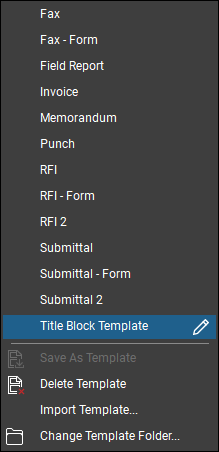 Instruktioner
Instruktioner
Revu 21
Revu 20
Revu 2019
Revu 2018
Revu 2017 och tidigare
PDF-hantering
Ritnings- och dokumenthantering